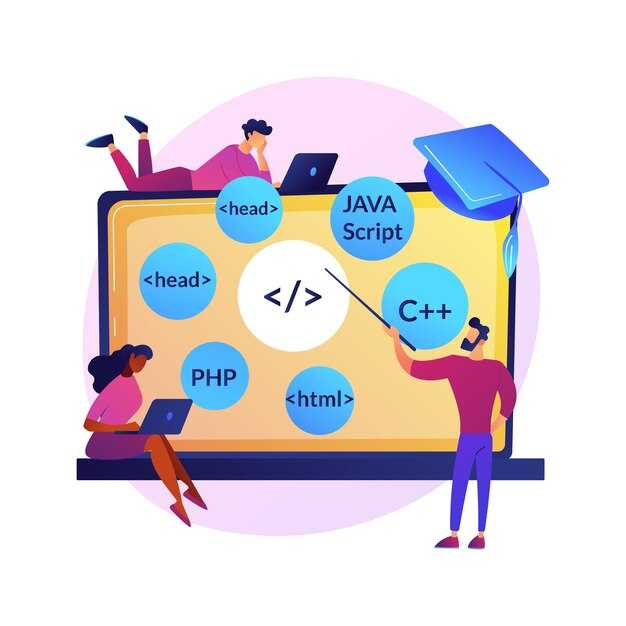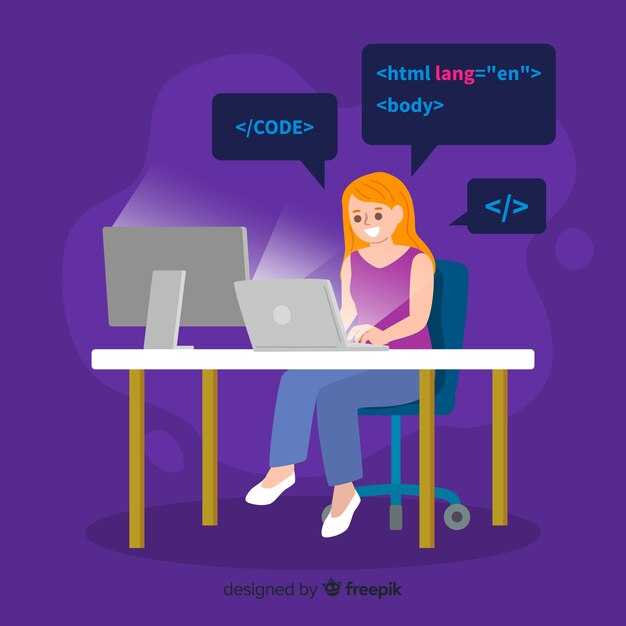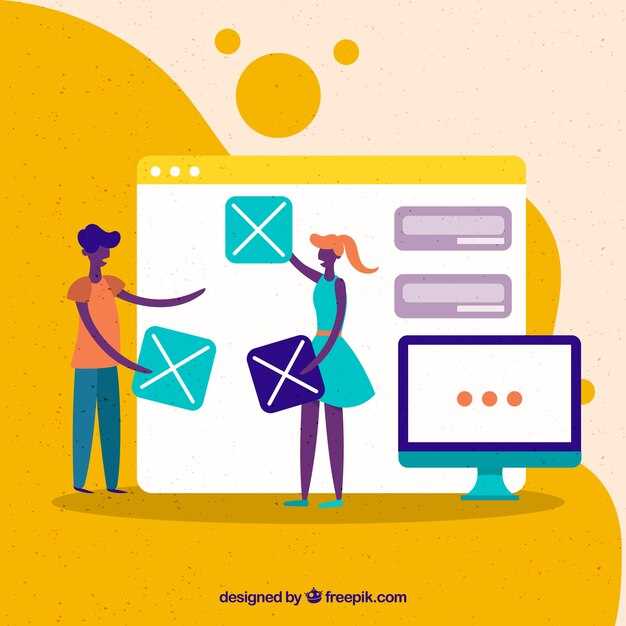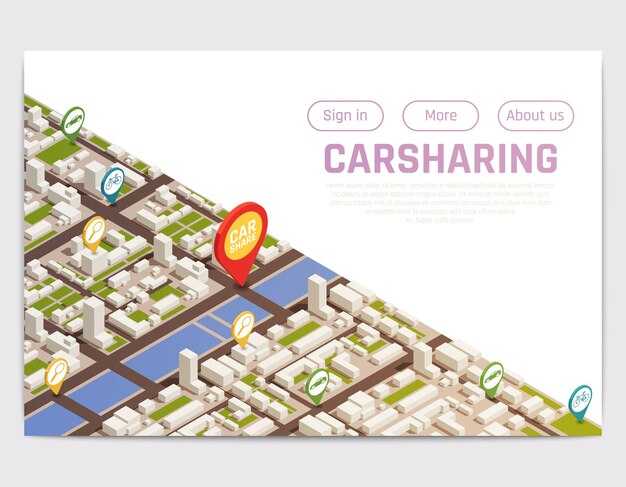Чтобы устранить ошибку Host Not Found in Upstream PHP в контейнере Docker с Nginx, проверьте корректность настроек DNS. Убедитесь, что имя хоста, указанное в конфигурации Nginx, доступно из контейнера. Для этого используйте команду docker-compose exec nginx ping php, где php – имя сервиса в вашем docker-compose.yml.
Если хост недоступен, добавьте параметр links в конфигурацию Nginx в docker-compose.yml. Например: links: — php. Это гарантирует, что Nginx сможет разрешить имя хоста PHP. Также убедитесь, что оба контейнера находятся в одной сети Docker. Используйте параметр networks для создания общей сети.
Для более гибкого управления DNS можно использовать пользовательские сетевые алиасы. В конфигурации Nginx укажите алиас вместо имени хоста. Например: server php:9000;. Это позволит избежать проблем с разрешением имен при изменении структуры проекта.
Если проблема сохраняется, проверьте, запущен ли контейнер PHP. Используйте команду docker-compose ps, чтобы убедиться, что все сервисы работают корректно. Также убедитесь, что контейнер PHP слушает порт 9000, как указано в конфигурации Nginx.
В завершение, перезапустите контейнеры с помощью docker-compose down и docker-compose up -d. Это обновит сетевые настройки и устранит возможные временные ошибки. Следуя этим шагам, вы сможете быстро решить проблему и обеспечить стабильную работу Nginx и PHP в Docker.
Настройка Docker Compose для Nginx и PHP
Создайте файл docker-compose.yml и определите сервисы для Nginx и PHP. Укажите образы, порты и зависимости, чтобы обеспечить корректное взаимодействие. Например:
version: '3.8'
services:
nginx:
image: nginx:latest
ports:
- "80:80"
volumes:
- ./nginx.conf:/etc/nginx/nginx.conf
- ./html:/usr/share/nginx/html
depends_on:
- php
php:
image: php:8.2-fpm
volumes:
- ./html:/var/www/html
В каталоге проекта создайте файл nginx.conf для настройки Nginx. Убедитесь, что указали корректный upstream для PHP-FPM:
events {}
http {
server {
listen 80;
root /usr/share/nginx/html;
index index.php index.html;
location ~ .php$ {
fastcgi_pass php:9000;
include fastcgi_params;
fastcgi_param SCRIPT_FILENAME $document_root$fastcgi_script_name;
}
}
}
Разместите PHP-файлы в папке html, чтобы они были доступны обоим контейнерам. Запустите контейнеры командой docker-compose up -d. Проверьте работу, открыв браузер и перейдя по адресу http://localhost.
Если возникает ошибка «Host Not Found in Upstream PHP», убедитесь, что имя сервиса PHP в docker-compose.yml совпадает с указанным в nginx.conf. Также проверьте, что контейнер PHP запущен и доступен через сеть Docker.
Определение структуры проекта
Создайте директорию проекта, где будут храниться все необходимые файлы. Например, назовите её nginx-php-docker. Внутри этой папки разместите три основные поддиректории: nginx, php и html. Это поможет чётко разделить конфигурации и код.
В папке nginx создайте файл nginx.conf для настройки сервера. Укажите в нём upstream для PHP-FPM, например: server unix:/var/run/php-fpm.sock;. Это предотвратит ошибку «Host Not Found in Upstream».
В директории php добавьте файл Dockerfile для сборки PHP-контейнера. Убедитесь, что в нём установлены необходимые расширения, такие как php-fpm и php-mysql, если используется база данных.
Папка html будет содержать ваш веб-код. Поместите туда файл index.php для тестирования работы связки Nginx и PHP. Например, добавьте простой скрипт: <?php phpinfo(); ?>.
В корне проекта создайте файл docker-compose.yml. В нём опишите сервисы для Nginx и PHP, указав соответствующие образы и порты. Например, для PHP используйте php:8.2-fpm, а для Nginx – nginx:latest.
Проверьте структуру проекта перед запуском. Убедитесь, что все файлы находятся на своих местах, а пути в конфигурациях корректны. Это минимизирует ошибки и упростит отладку.
Разберем, как правильно организовать директории и файлы для Docker Compose в вашем проекте.
Создайте корневую директорию проекта, например my_project, и внутри нее разместите файл docker-compose.yml. Это основной файл конфигурации, который описывает сервисы, сети и тома.
Организуйте отдельные папки для каждого сервиса. Например, для Nginx создайте папку nginx, а для PHP – php. В каждой из этих папок разместите соответствующие конфигурационные файлы, такие как nginx.conf или Dockerfile.
Используйте директорию src для хранения исходного кода вашего приложения. Это упрощает управление кодом и его монтирование в контейнеры. Например, PHP-файлы можно разместить в src/app.
Создайте папку data для хранения данных, которые должны сохраняться между перезапусками контейнеров. Например, базы данных или логи можно разместить в data/db и data/logs соответственно.
Вот пример структуры директорий:
| Директория/Файл | Назначение |
|---|---|
my_project/ |
Корневая директория проекта |
docker-compose.yml |
Основной файл конфигурации Docker Compose |
nginx/ |
Конфигурационные файлы для Nginx |
php/ |
Конфигурационные файлы и Dockerfile для PHP |
src/ |
Исходный код приложения |
data/ |
Хранение данных и логов |
Убедитесь, что пути в docker-compose.yml корректно указывают на соответствующие директории. Например, для монтирования исходного кода в контейнер PHP используйте путь ./src/app:/var/www/html.
Такая структура упрощает управление проектом, делает его более читаемым и позволяет легко масштабировать добавление новых сервисов.
Создание файла docker-compose.yml
Начните с создания файла docker-compose.yml в корневой директории вашего проекта. Этот файл будет содержать конфигурацию для запуска Nginx, PHP и других необходимых сервисов. Используйте следующий пример как основу:
version: '3.8'
services:
nginx:
image: nginx:latest
ports:
- "80:80"
volumes:
- ./nginx.conf:/etc/nginx/nginx.conf
- ./html:/usr/share/nginx/html
depends_on:
- php
php:
image: php:7.4-fpm
volumes:
- ./php:/var/www/html
В разделе nginx укажите порт, на котором будет доступен веб-сервер, и подключите конфигурационный файл Nginx. В разделе php задайте версию PHP и путь к вашему коду. Убедитесь, что пути к файлам корректны и соответствуют структуре вашего проекта.
Добавьте зависимости между сервисами с помощью depends_on, чтобы Nginx запускался только после готовности PHP. Это поможет избежать ошибок, связанных с недоступностью сервисов.
После создания файла выполните команду docker-compose up -d для запуска контейнеров. Проверьте работоспособность, открыв браузер и перейдя по адресу http://localhost. Если все настроено правильно, страница должна отобразиться без ошибок.
Посмотрим на ключевые настройки для Nginx и PHP в docker-compose.yml.
Убедитесь, что контейнеры Nginx и PHP корректно взаимодействуют друг с другом. Для этого в docker-compose.yml определите сервисы и их зависимости:
version: '3.8'
services:
nginx:
image: nginx:latest
container_name: nginx
ports:
- "80:80"
volumes:
- ./nginx.conf:/etc/nginx/nginx.conf
- ./html:/usr/share/nginx/html
depends_on:
- php
php:
image: php:7.4-fpm
container_name: php
volumes:
- ./php:/var/www/html
Настройте Nginx для работы с PHP-FPM. В файле nginx.conf добавьте конфигурацию для обработки PHP-запросов:
server {
listen 80;
server_name localhost;
root /usr/share/nginx/html;
index index.php index.html index.htm;
location / {
try_files $uri $uri/ =404;
}
location ~ .php$ {
include fastcgi_params;
fastcgi_pass php:9000;
fastcgi_index index.php;
fastcgi_param SCRIPT_FILENAME /var/www/html/$fastcgi_script_name;
}
}
Проверьте, что контейнеры запускаются без ошибок. Используйте команду docker-compose up -d и убедитесь, что оба сервиса работают корректно.
Если возникает ошибка Host Not Found in Upstream PHP, проверьте:
- Название сервиса PHP в
docker-compose.ymlдолжно совпадать с указанным вfastcgi_pass. - Убедитесь, что контейнер PHP запущен до Nginx, используя
depends_on. - Проверьте сетевые настройки Docker, чтобы контейнеры могли взаимодействовать друг с другом.
Для отладки используйте команду docker-compose logs, чтобы выявить возможные ошибки в логах контейнеров.
Подключение сетей для контейнеров
Для корректного взаимодействия контейнеров Nginx и PHP в Docker создайте пользовательскую сеть. Это позволит контейнерам находить друг друга по именам без необходимости указывать IP-адреса. Используйте команду:
docker network create my_networkПосле создания сети подключите к ней контейнеры. В файле docker-compose.yml добавьте следующие строки:
services:
nginx:
networks:
- my_network
php:
networks:
- my_network
networks:
my_network:
external: trueЕсли вы запускаете контейнеры вручную, используйте флаг --network:
docker run --name nginx --network my_network nginx
docker run --name php --network my_network phpПроверьте, что контейнеры могут взаимодействовать между собой. Выполните команду внутри контейнера Nginx:
ping phpЕсли ответ успешный, сеть настроена правильно. В случае ошибок убедитесь, что:
- Сеть создана и подключена к обоим контейнерам.
- Имена контейнеров указаны корректно.
- Контейнеры запущены и работают.
Для упрощения управления сетями используйте Docker Compose. Это минимизирует ручное вмешательство и снижает вероятность ошибок.
Объясним, как создать и подключить сети, чтобы добиться корректной работы сервисов.
Создайте пользовательскую сеть Docker с помощью команды docker network create my_network. Это позволит контейнерам взаимодействовать между собой по именам, а не по IP-адресам, что упрощает настройку и повышает надежность.
Подключите контейнеры к созданной сети, добавив параметр --network my_network при их запуске. Например, для контейнера с Nginx используйте команду docker run --name nginx --network my_network -d nginx. Аналогично подключите контейнер с PHP, указав ту же сеть.
Убедитесь, что имена контейнеров указаны правильно в конфигурации Nginx. В файле nginx.conf в секции upstream укажите имя контейнера с PHP, например: server php:9000;. Docker автоматически разрешит это имя в IP-адрес внутри сети.
Проверьте работоспособность сети с помощью команды docker network inspect my_network. Убедитесь, что оба контейнера присутствуют в списке подключенных устройств.
Если контейнеры перезапускаются, их IP-адреса могут измениться, но имена останутся прежними. Это делает использование пользовательской сети более устойчивым к изменениям.
Для упрощения управления сетями используйте Docker Compose. В файле docker-compose.yml создайте сеть и подключите к ней сервисы:
version: '3'
services:
nginx:
image: nginx
networks:
- my_network
php:
image: php:7.4-fpm
networks:
- my_network
networks:
my_network:
driver: bridge
Запустите контейнеры командой docker-compose up -d. Docker Compose автоматически создаст сеть и подключит контейнеры, избавляя вас от ручного управления.
Если проблемы с разрешением имен сохраняются, проверьте версию Docker и обновите ее при необходимости. Устаревшие версии могут некорректно обрабатывать DNS-запросы внутри сетей.
Отладка ошибки Host Not Found in Upstream
Проверьте, корректно ли указано имя хоста в конфигурации Nginx. Убедитесь, что имя сервиса в upstream совпадает с именем контейнера в Docker Compose или Docker-сети. Например, если ваш сервис PHP называется php-app, убедитесь, что в Nginx прописано upstream php-app { server php-app:9000; }.
Используйте команду docker network inspect, чтобы проверить, подключены ли контейнеры Nginx и PHP к одной сети. Если нет, добавьте их в одну сеть, указав её в docker-compose.yml. Например:
networks:
app-network:
driver: bridge
services:
nginx:
networks:
- app-network
php-app:
networks:
- app-network
Проверьте, запущен ли контейнер PHP. Используйте команду docker ps, чтобы убедиться, что сервис активен. Если контейнер остановлен, перезапустите его с помощью docker-compose up -d php-app.
Если проблема сохраняется, добавьте резолвинг DNS в контейнер Nginx. Убедитесь, что в /etc/resolv.conf контейнера указаны корректные DNS-серверы. Это можно сделать через параметр dns в docker-compose.yml:
services:
nginx:
dns:
- 8.8.8.8
- 8.8.4.4
Проверьте логи контейнера Nginx с помощью команды docker logs nginx-container-name. Ищите сообщения, связанные с DNS или подключением к upstream. Это поможет точнее определить причину ошибки.
Если вы используете Docker Compose, убедитесь, что сервисы зависят друг от друга. Добавьте параметр depends_on для Nginx, чтобы он запускался только после старта PHP:
services:
nginx:
depends_on:
- php-app
Эти шаги помогут быстро устранить ошибку и восстановить работу связки Nginx и PHP в Docker.
Проверка конфигурации Nginx
Начните с запуска команды nginx -t для проверки синтаксиса конфигурации. Это поможет выявить ошибки в файлах конфигурации до перезапуска сервера. Если команда возвращает сообщение syntax is ok, значит, файлы корректны.
Убедитесь, что в конфигурации upstream указаны правильные имена хостов и порты. Например, в блоке upstream проверьте, что имя сервиса PHP соответствует имени контейнера Docker. Используйте команду docker inspect для проверки сетевых настроек контейнера.
Проверьте, что DNS-запросы внутри контейнера Nginx разрешаются корректно. Добавьте в конфигурацию Docker сети параметр --dns с указанием DNS-сервера, если это необходимо. Это поможет избежать ошибок Host Not Found.
Если используется Docker Compose, убедитесь, что все сервисы в файле docker-compose.yml имеют корректные имена и подключены к одной сети. Это гарантирует, что контейнеры смогут взаимодействовать друг с другом.
Проверьте журналы Nginx с помощью команды docker logs [имя_контейнера_nginx]. Ищите сообщения об ошибках, связанных с подключением к upstream. Это поможет точнее определить причину проблемы.
Обновите конфигурацию Nginx и перезапустите сервер с помощью команды nginx -s reload. Это применит изменения без остановки сервера, минимизируя время простоя.
Детально рассмотрим, какие параметры конфигурации могут вызывать ошибку.
Проверьте, правильно ли указано имя сервиса в секции upstream вашего конфига Nginx. Если имя контейнера PHP в Docker Compose указано как php, убедитесь, что в конфигурации Nginx используется именно это имя, например: proxy_pass http://php;. Ошибка Host Not Found часто возникает из-за несоответствия имен.
Убедитесь, что контейнеры находятся в одной сети Docker. В файле docker-compose.yml добавьте сеть для обоих сервисов, например:
services: nginx: networks: - app-network php: networks: - app-network networks: app-network: driver: bridge
Проверьте, запущен ли контейнер PHP. Используйте команду docker ps, чтобы убедиться, что контейнер с PHP активен. Если он не запущен, перезапустите его с помощью docker-compose up -d php.
Обратите внимание на параметр resolver в конфигурации Nginx. Если используется Docker DNS, добавьте строку resolver 127.0.0.11; для корректного разрешения имен контейнеров. Это особенно важно, если вы используете динамические имена сервисов.
Проверьте, не блокирует ли брандмауэр или сетевые настройки соединение между контейнерами. Убедитесь, что порты, используемые для связи между Nginx и PHP, открыты и доступны.
Если ошибка сохраняется, добавьте в конфигурацию Nginx параметр proxy_connect_timeout и proxy_read_timeout, чтобы увеличить время ожидания ответа от PHP. Например:
proxy_connect_timeout 60s; proxy_read_timeout 60s;
Эти шаги помогут устранить ошибку Host Not Found in Upstream и обеспечить стабильную работу вашего приложения.